Hinzufügen von Animationen zu Ihren Medien
Mithilfe von Animationen können Sie die Eigenschaften Ihrer Medien von einem Zustand in einen anderen transformieren. Sie können vorgefertigte Animationen auswählen oder benutzerdefinierte Animationen erstellen. Bei benutzerdefinierten Animationen können Sie steuern, welche visuellen Eigenschaften wie Mischmodus, Opazität, Drehung, Position und Größe transformiert werden. Mit der Funktion Animation wiederherstellen können Sie Ihr Material nach jeder Animation auf die vorherigen Einstellungen zurücksetzen. Sie können dem Text auch Animationen hinzufügen.
So fügen Sie Ihren Medien benutzerdefinierte Animationen hinzu:
- Nachdem Sie einen oder mehrere Clips auf der Zeitachse platziert haben, klicken Sie auf die Registerkarte Animationen oder drücken Sie A.
- Ziehen Sie eine Animation auf der Zeitachse an die gewünschte Stelle in einem Clip. Die Animation wird als Pfeil auf dem Clip angezeigt. Steuern Sie die Dauer der Animation, indem Sie den Pfeil nach rechts oder links ziehen. Das Medium rechts neben dem Animationspfeil bleibt in diesem neuen Zustand, es sei denn, Sie fügen Animation wiederherstellen oder eine andere Animation hinzu.
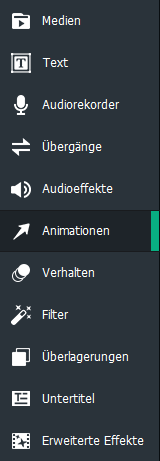
So stellen Sie Ihre Medien wieder her:
- Nachdem eine Animation die visuellen Eigenschaften Ihres Clips geändert hat, ziehen Sie Animation Wiederherstellen an eine Position rechts von der Animation. Dies ist der Ort, an dem die visuellen Eigenschaften wiederhergestellt werden sollen.
- Die Wiederherstellungsanimation wird als Pfeil auf dem Clip angezeigt. Steuern Sie die Dauer der Wiederherstellungsanimation, indem Sie den Pfeil nach rechts oder links ziehen. Rechts neben der Wiederherstellungsanimation werden Ihre vorherigen Einstellungen wiederhergestellt.
So fügen Sie Ihren Medien benutzerdefinierte Animationen hinzu:
- Nachdem Sie einen oder mehrere Clips auf der Zeitachse platziert haben, klicken Sie auf die Registerkarte Animationen oder drücken Sie A.
- Ziehen Sie eine Benutzerdefiniert Animation auf der Zeitachse an die gewünschte Stelle in einem Clip. Die Animation wird als Pfeil auf dem Clip angezeigt. Steuern Sie die Dauer der Animation, indem Sie den Pfeil nach rechts oder links ziehen.
- Platzieren Sie die Wiedergabeposition rechts neben der benutzerdefinierten Animation.
- Klicken Sie auf die Schaltfläche Eigenschaften.
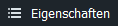
- Konfigurieren Sie die visuellen Eigenschaften, die Sie für den Endzustand Ihres Mediums wünschen. Dazu gehören Eigenschaften wie Mischmodus, Opazität, Drehung und Position.
- Um die visuellen Eigenschaften Ihrer Medien vor der Animation zu ändern, platzieren Sie die Wiedergabeposition links von der benutzerdefinierten Animation und passen Sie die Einstellungen im Fenster Eigenschaften an.
So fügen Sie dem Text Animationen hinzu und bearbeiten die Größe:
- Nachdem Sie einen oder mehrere Clips auf der Zeitachse platziert haben, klicken Sie auf die Registerkarte Text oder drücken Sie T, um eine Liste der Textstile anzuzeigen.
- Wählen Sie den Textstil aus, den Sie verwenden möchten, und ziehen Sie ihn an die gewünschte Stelle in der Zeitleiste. Sie können auch mit der rechten Maustaste auf den gewünschten Textstil klicken und auf Anwenden klicken oder Alt + A drücken.
- Unter dem Anzeigebereich wird ein Textfeld geöffnet, in dem Sie den angezeigten Text und seine Stile bearbeiten können. Auf der rechten Seite sehen Sie Einstellungen, in denen Sie Schriftart, Farbe, Größe, Stil, Texteffekte, Richtung und Ausrichtung ändern können.
- Sobald Sie Ihren Text fertiggestellt haben, klicken Sie auf die Registerkarte Animationen oder drücken Sie A.
- Ziehen Sie die gewünschte Animation auf Ihren Text in der Timeline. Die Animation wird als Pfeil auf dem Clip angezeigt. Steuern Sie die Dauer der Animation, indem Sie den Pfeil nach rechts oder links ziehen. Das Medium rechts neben dem Animationspfeil bleibt in diesem neuen Zustand, es sei denn, Sie fügen Animation wiederherstellen oder eine andere Animation hinzu.
- Verwenden Sie entweder am Anfang oder am Ende des Pfeils den Textbegrenzungsrahmen, um die Skalierung des Texts für die Animation festzulegen. Klicken Sie dazu auf die Kanten des Begrenzungsrahmens und ziehen Sie ihn hinein oder heraus, um den Rahmen zu skalieren.